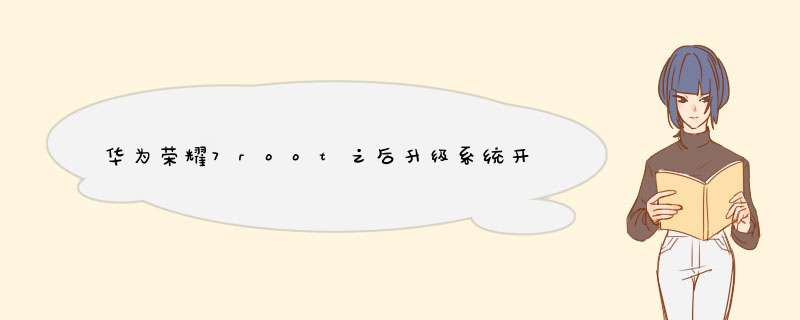
手机ROOT后用手机系统的升级会失败的。
一:ROOT后一般不能正常升级系统,原因:
1,在ROOT时损坏数据。
2,ROOT后系统数据被更改或清除。
二:解决方法或步骤(刷官方固件),
•
刷机工具包
2刷机工具包
•
将下载所得的刷机工具包解压,解压后有三个文件夹,
3安装线刷驱动
•
打开设备管理器(我的电脑-属性-硬件-设备管理器)
(XP系统的设备管理器在电脑
-
属性
-
硬件栏目下)
•
将手机电池取下,按住
音量下键(或音量上键)
,再插入数据线,
•
此时设备管理器会出现一个带问号的设备,对其右击“更新驱动程序”
(有些手机可能会一闪而过,需要抓紧时间右击!)
•
在对话框中选择
“浏览计算机以查找驱动程序”
选择相应“驱动”的目录,出现红色的驱动安装确认框,请选择“始终安装此设备驱动程序”。
4开始刷机
•
运行
“刷机工具“
目录下的
Flash_toolexe
•
选择固件文件夹下的相关文件,点击"Download"
•
重新拨插手机电池,按住
音量下键(或音量上键)再插入数据线,就会开始自动刷机,刷机完成后会出现绿色的圆圈。
root的话,你直接下个一键root的软件就行了,一键Root大师root就很给力,我root都是用这个软件,你可以试试。如果root不了,请在软件内反馈,工程师会尽快解决
手机ROOT后用手机系统的升级会失败的。
一:ROOT后一般不能正常升级系统,原因:
1,在ROOT时损坏数据。
2,ROOT后系统数据被更改或清除。
二:解决方法或步骤(刷官方固件),
1下载刷机工具包
• 刷机工具包
2刷机工具包
• 将下载所得的刷机工具包解压,解压后有三个文件夹,
3安装线刷驱动
• 打开设备管理器(我的电脑-属性-硬件-设备管理器)
(XP系统的设备管理器在电脑 - 属性 - 硬件栏目下)
• 将手机电池取下,按住 音量下键(或音量上键) ,再插入数据线,
• 此时设备管理器会出现一个带问号的设备,对其右击“更新驱动程序”
(有些手机可能会一闪而过,需要抓紧时间右击!)
• 在对话框中选择 “浏览计算机以查找驱动程序” 选择相应“驱动”的目录,出现红色的驱动安装确认框,请选择“始终安装此设备驱动程序”。
4开始刷机
• 运行 “刷机工具“ 目录下的 Flash_toolexe
• 选择固件文件夹下的相关文件,点击"Download"
• 重新拨插手机电池,按住 音量下键(或音量上键)再插入数据线,就会开始自动刷机,刷机完成后会出现绿色的圆圈。
手机root后因为更改了系统,在线升级容易导致失败,可以使用sd卡升级,只有EMUI 31及以下版本可以sd卡升级。
SD卡升级的前提:SD卡容量要在4G以上,以免存储空间不足;升级过程中电量大于30%。为避免数据资料丢失,建议操作前先做好备份。
操作步骤:
1下载软件版本:进入华为终端官网“服务与支持”页签,下载软件升级包到电脑。
2将软件升级包解压,在SD卡根目录创建“dload”文件夹,把下载好的软件升级包“UPDATEAPP”放入dload文件夹中。
3返回主屏幕,点击“设置 > 系统更新”,在升级界面,点击“菜单 > 本地升级”,根据屏幕提示完成升级。
您可以在电脑上下载HiSuite(华为官方手机助手),在主页面有修复功能,该功能支持部分机型,请查看是否有您的机型,如果支持请按照下述操作修复。
用USB线连接电脑和手机,然后按住音量下键的同时长按住开机键(大于10S),一直到手机进入一键修复模式。
启动华为手机助手,在首页点“系统修复”按钮,进入系统修复界面,点击“继续”按钮,HiSuite会从服务器下载设备软件版本。
下载完成后, 进入修复,手机端提醒系统正在更新,请稍候,请勿拔掉电池,SD卡以及其他任何操作。
修复完成,设备将自动重启。
如果HiSuite不支持您的手机型号修复,你可以在EMUI官网下载对应型号软件升级包并进行修复。
SD卡本地升级
1 准备一张容量2G以上的SD卡,保证可用空间大于升级包大小,建议使用SanDisk, Kingston, 或Kingmax等品牌。
2 在EMUI官网下载官方升级包,在SD卡根目录创建“dload”文件夹,把下载好的软件升级包“UPDATEAPP”放入“dload”文件夹中。
3 插入充电器,按住音量上下键不放,长按电源键10秒以上启动手机。手机会进入SD卡强制升级,为防止电量不足引起升级失败,保证电量充足或者在充电状态下进行升级。
4 手机进入升级后会自动完成升级,一般升级时间为5分钟左右,如果升级失败可以尝试重试。
欢迎分享,转载请注明来源:品搜搜测评网

 微信扫一扫
微信扫一扫
 支付宝扫一扫
支付宝扫一扫
